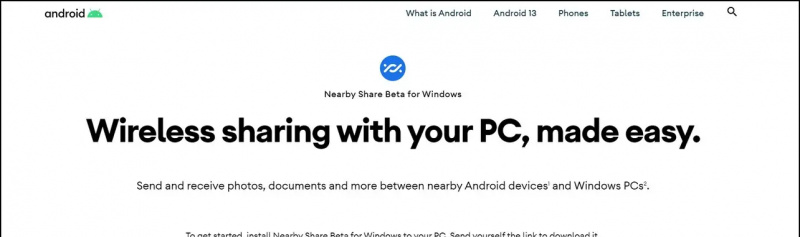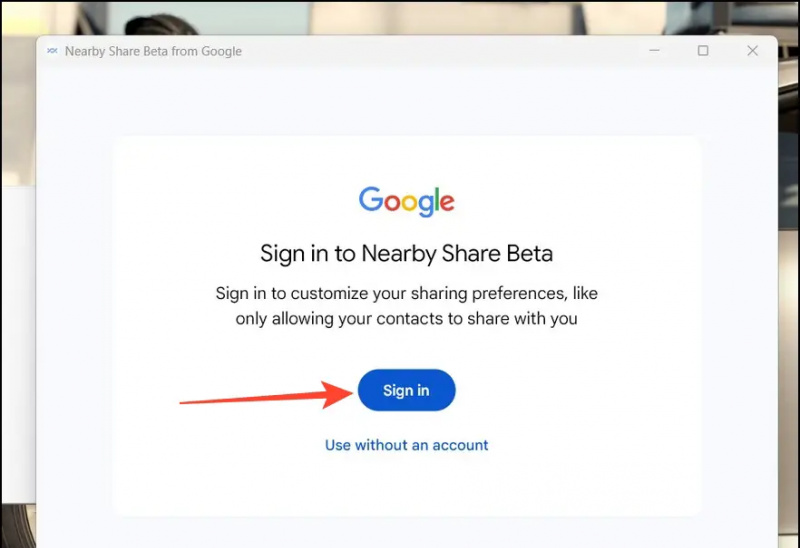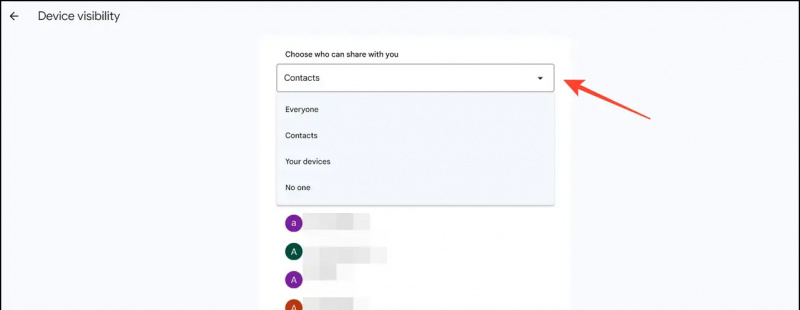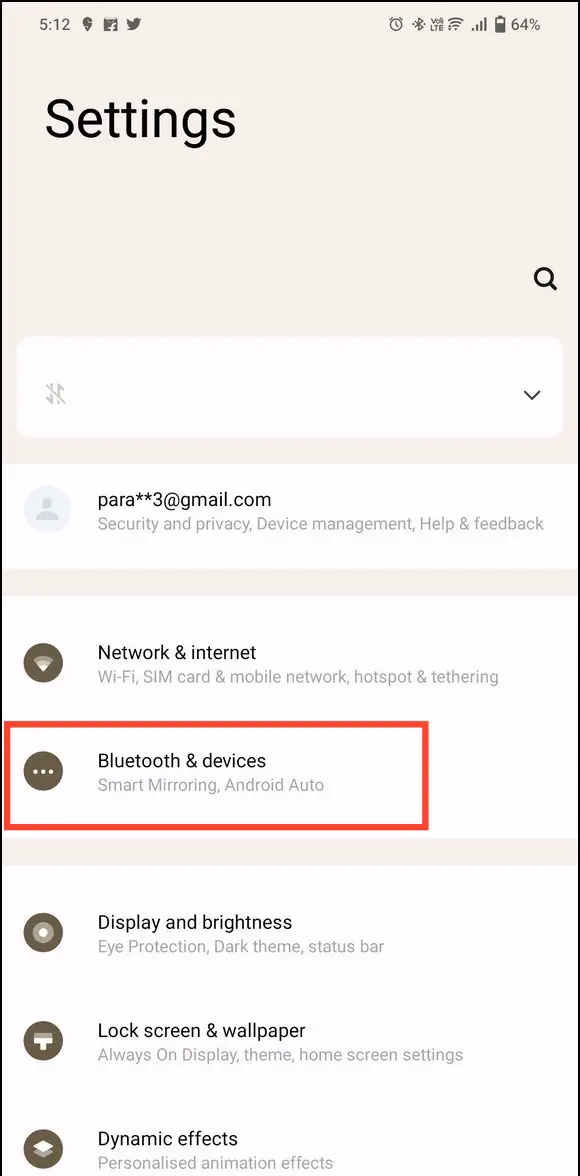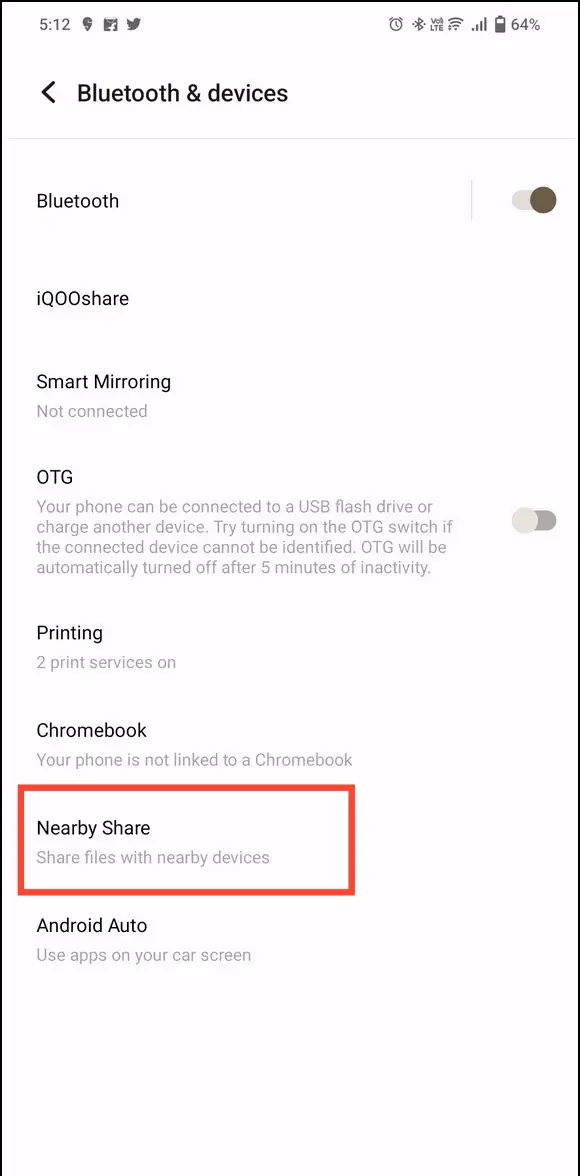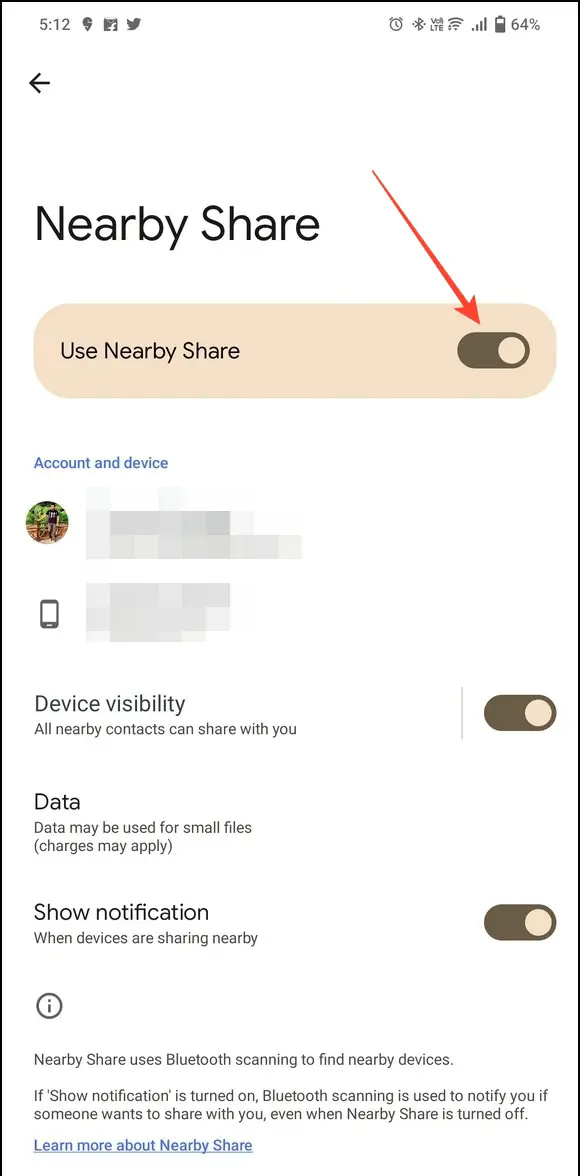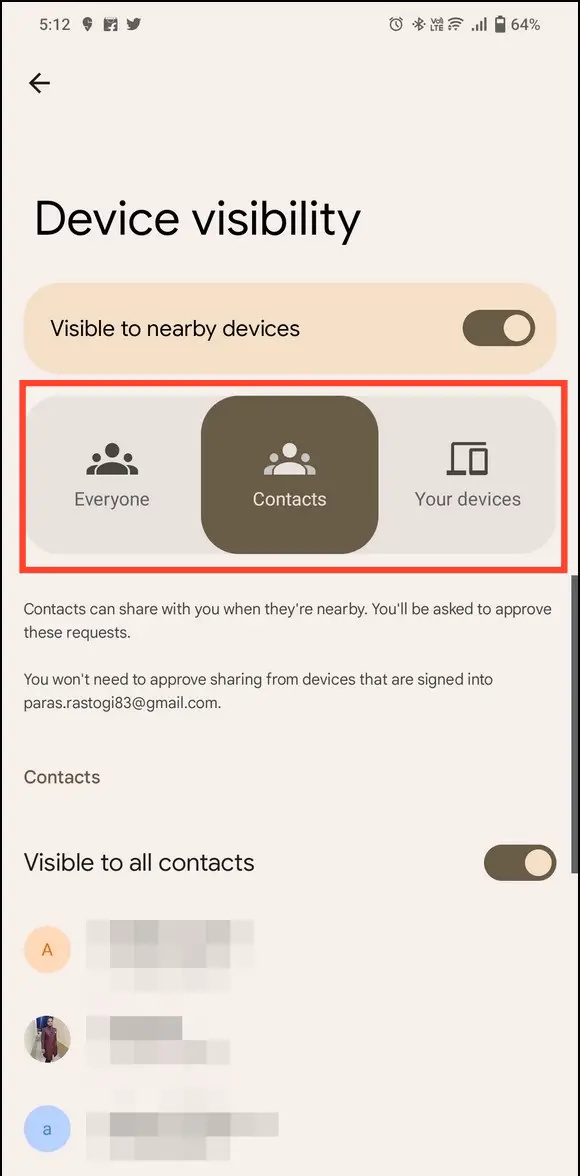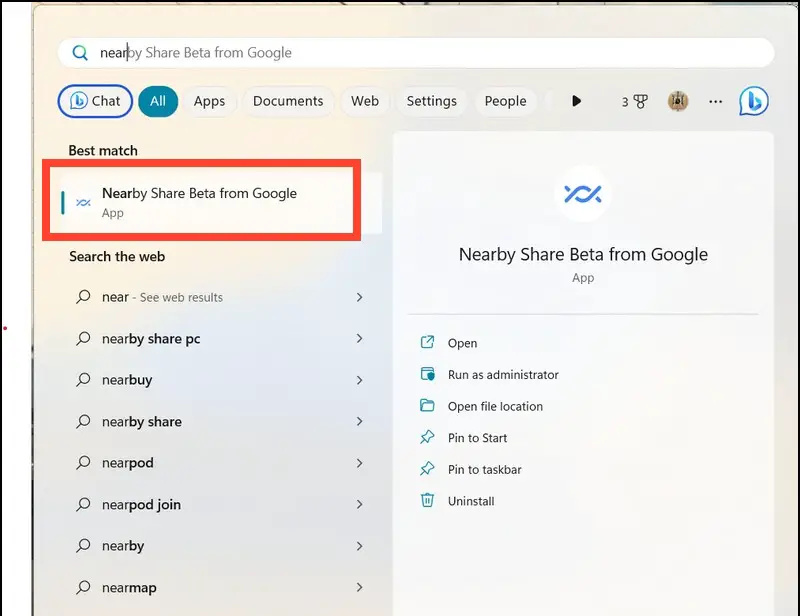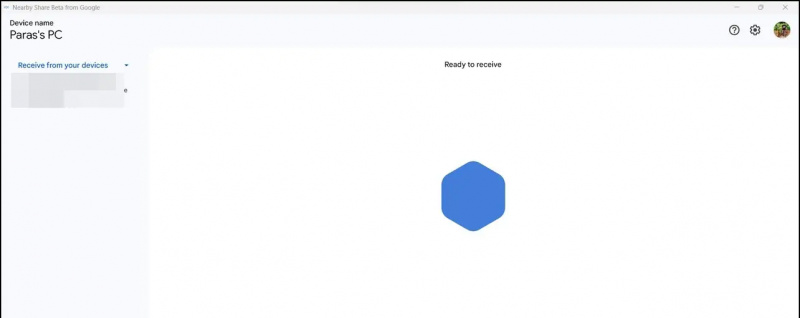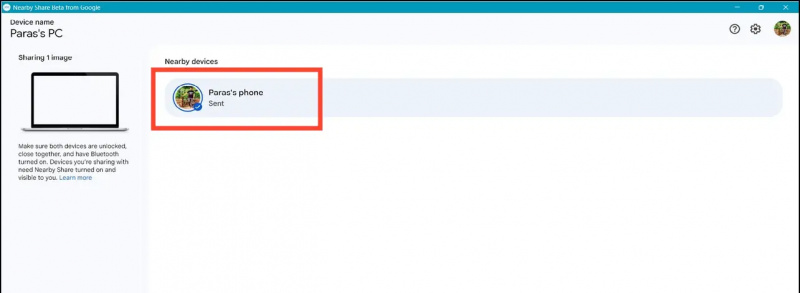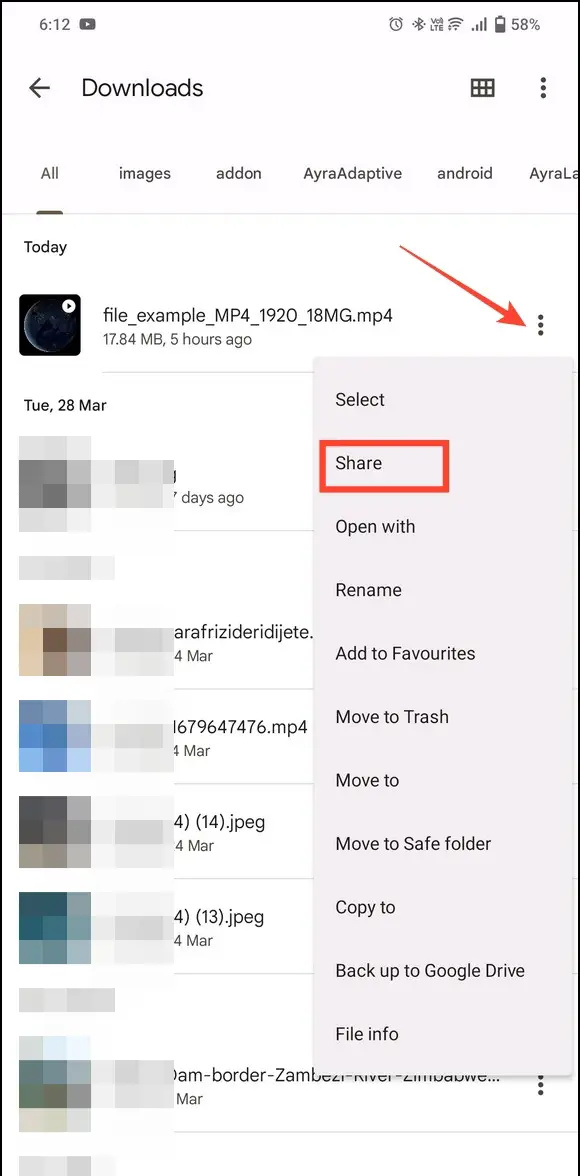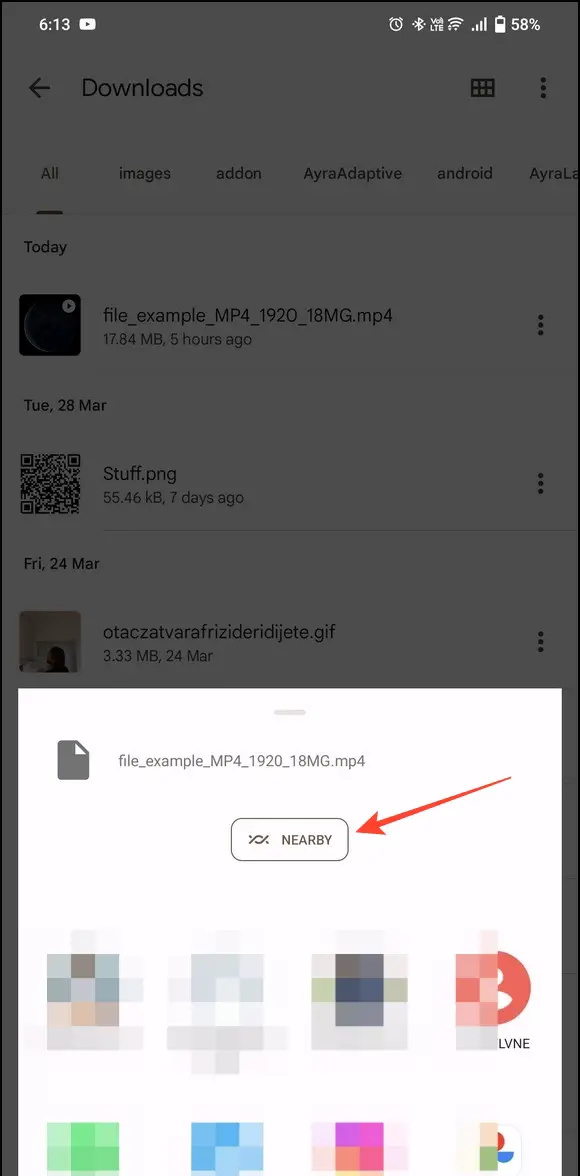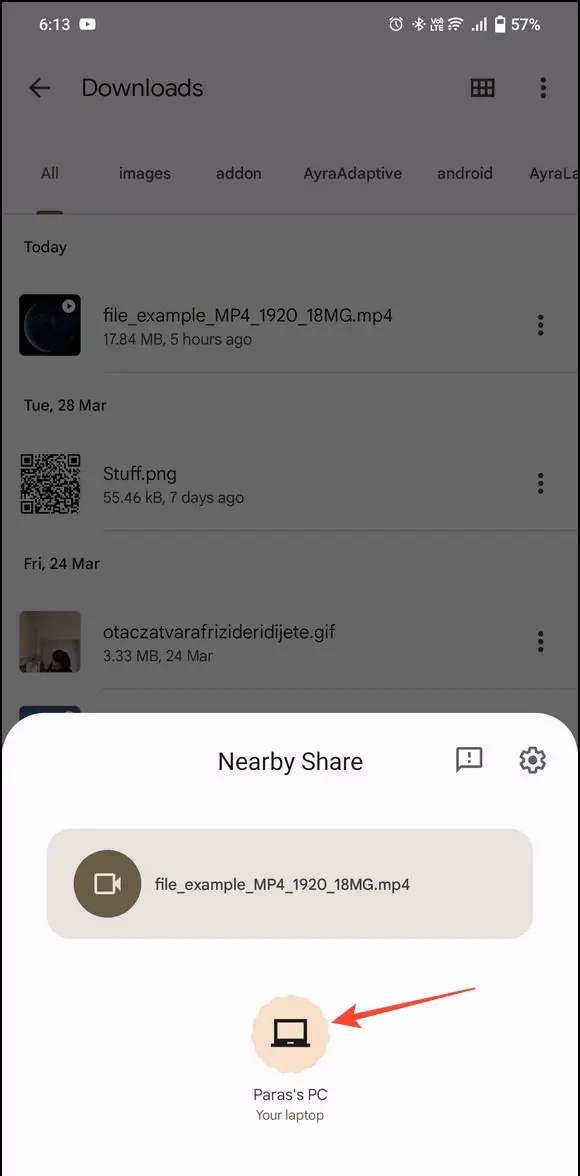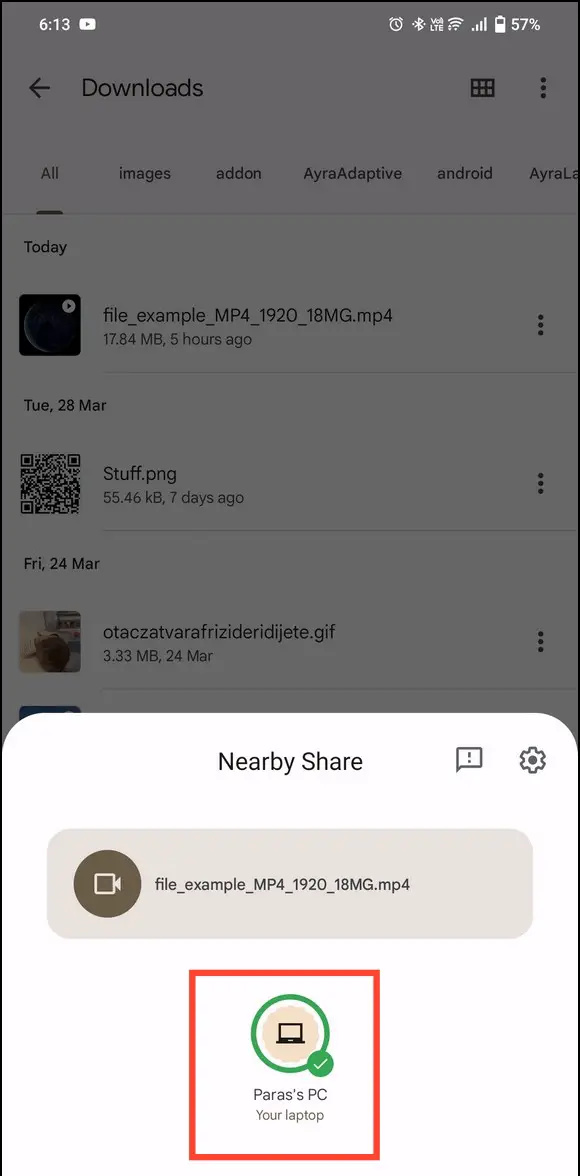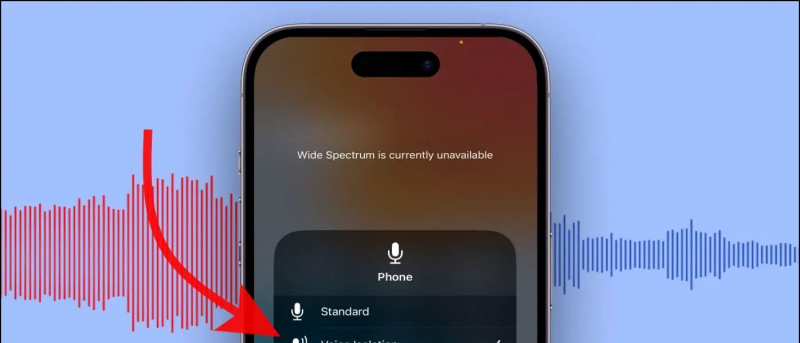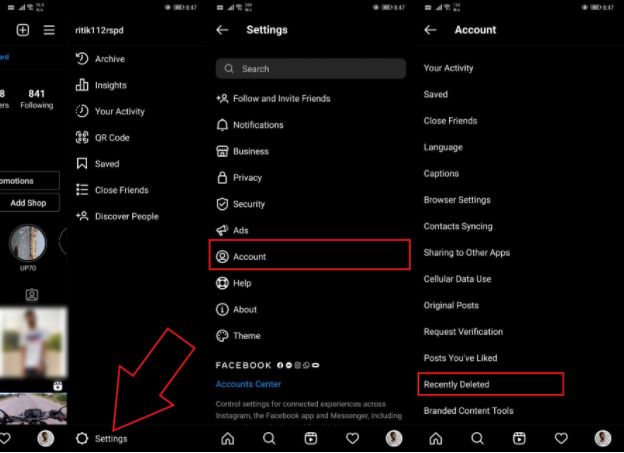sitä paitsi kolmannen osapuolen sovellukset tiedostojen lähettämiseen langattomasti , Windows-käyttäjät ovat aina haaveilleet Airdrop-vaihtoehdosta Windowsille. Googlen Nearby Share -ominaisuuden avulla Windowsille voit siirtää tiedostoja saumattomasti Android-laitteille ja niistä. Tänään käsittelemme tässä selityksessä vaiheita lähijakamisen käyttämiseksi Windows PC:ssä. Lisäksi voit opetella jakaa tiedostoja QR-koodien avulla .

Sisällysluettelo
Nearby Share on Googlen laitteiden välinen langaton tiedostojen jakamisominaisuus, joka on ollut Android-alustalla jo jonkin aikaa. Nyt se on vihdoin tasoittanut tiensä Windows-työasemiin. Näin ollen voit nyt siirtää tiedostoja saumattomasti välillä Windows- ja Android-laitteet , mikä tekee siitä vahvan kilpailijan Applen Airdropille. Vaikka se on tällä hetkellä beta-vaiheessa, se toimii virheettömästi kuvien, asiakirjojen ja tiedostojen jakamisessa ja luo sillan Android-laitteidesi ja Windows-tietokoneiden välille.
Testasimme sovelluksen perusteellisesti, ja tässä on tärkeimmät kohokohdat :
- Siirrä tiedostoja kuten Valokuvat , asiakirjoja , Videot , ja linkit Androidin ja Windowsin välillä yhdellä napsautuksella.
- Kaikki jaetut tiedostot ovat päästä päähän salattu .
- Tuettu useimmissa Android-puhelimissa ja Windows 10/11 -järjestelmissä (paitsi ARM-pohjaisissa).
- Tiedostonsiirtonopeudet ovat hyvät ja riippuvat langattomasta yhteydestäsi ja laitteiden välisestä etäisyydestä. Testimme aikana se vaihteli 10-15 Mbps , mikä on varsin vaikuttava beetavaiheessa olevalle sovellukselle.
Vaatimukset lähijaon käyttämiselle Windowsissa
Jotta voit käyttää Nearby Share -sovellusta Windowsissa ja Android-laitteessasi, sinun on täytettävä seuraavat vaatimukset:
- A Windows 10/11 PC perustuen 64-bittinen arkkitehtuuri (ARM-käyttöisiä Windows-kannettavia ei tueta tällä hetkellä).
- Android-laite, jossa Android 6.0 tai uudempi .
- Varmista, että Windows-tietokoneesi ja Android-laitteesi on yhdistetty Sama langaton verkko .
- Molempien laitteiden on oltava sisällä 16 jalkaa tai 5 metriä toisistaan.
- Varmista, että Wi-Fi ja Bluetooth ovat käytössä molemmissa laitteissa, ennen kuin käytät lähijakoa.
Lähijakovaihtoehto ARM-pohjaiselle PC:lle
Jos lähijakoa ei tueta Windows-tietokoneellasi tai Android-puhelimellasi, voit katsoa oppaastamme parhaat ilmaiset vaihtoehdot siirtää tiedostoja langattomasti puhelimen ja tietokoneen välillä .
Lähijaon määrittäminen Windowsissa
Saadaksesi virheettömän tiedostojen jakamisen Android- ja Windows-tietokoneesi välillä lähijaon avulla. Sinun on ensin määritettävä se molemmissa laitteissa.
Windows 11/10:ssä
Koska Nearby Share for Windows on tällä hetkellä beta-tilassa, sinun on ladattava se Googlen verkkosivustolta Microsft-kaupan sijaan. Määritä lähijako Windowsille noudattamalla alla olevia ohjeita.
1. Asenna Nearby Share Beta -sovellus Windows-koneellesi osoitteesta virallinen Android-sivu .
kuinka nollata bluetooth Androidissa